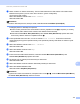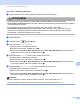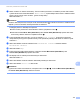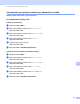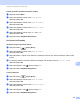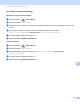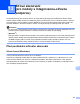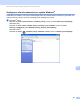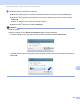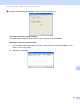Software User's Guide
Table Of Contents
- PŘÍRUČKA UŽIVATELE PROGRAMŮ
- Obsah
- Windows®
- 1 Tisk
- Použití ovladače tiskárny Brother
- Funkce
- Výběr správného typu papíru
- Současný tisk, skenování a faxování
- Vymazání dat z paměti
- Sledování stavu
- Nastavení ovladače tiskárny
- Přístup k nastavení ovladače tiskárny
- Záložka Základní
- Záložka Pokročilé
- Používání aplikace FaceFilter Studio od společnosti REALLUSION pro tisk fotografií
- 2 Skenování
- Skenování dokumentu pomocí ovladače TWAIN
- Skenování dokumentu pomocí ovladače WIA (Windows® XP/Windows Vista®)
- Skenování dokumentu při použití ovladače WIA (uživatelé Windows Photo Gallery a Windows Fax a skenování)
- Používání aplikace ScanSoft™ PaperPort™ 11SE s funkcí OCR od společnosti NUANCE™
- Zobrazení položek
- Organizace položek ve složkách
- Rychlé odkazy na jiné aplikace
- Aplikace ScanSoft™ PaperPort™ 11SE s funkcí OCR umožňuje převedení obrázku na text, který lze upravit.
- Import položek z jiných aplikací
- Export položek do jiných formátů
- Odinstalování aplikace ScanSoft™ PaperPort™ 11SE s funkcí OCR
- 3 ControlCenter3
- 4 Vzdálená instalace (není k dispozici pro modely DCP, MFC-253CW, MFC-255CW, MFC-257CW a MFC-295CN)
- 5 Program Brother PC-FAX (pouze modely MFC)
- 6 PhotoCapture Center™
- 7 Nastavení brány firewall (pouze pro síťové uživatele)
- 1 Tisk
- Apple Macintosh
- 8 Tisk a faxování
- 9 Skenování
- 10 ControlCenter2
- 11 Vzdálená instalace a PhotoCapture Center™
- Používání tlačítka Scan (Sken)
- Rejstřík
- brother CZE
Skenování prostřednictvím kabelu USB
174
12
g Název souboru se nastaví automaticky. Pomocí číselné klávesnice však můžete určit vlastní název.
Můžete změnit pouze 6 prvních číslic názvu souboru. (pouze modely MFC)
(Pro barevné LCD modely)
Stisknutím tlačítka a nebo b zvolte Jmeno souboru.
Stiskněte tlačítko OK.
Poznámka
Chcete-li odstranit písmena, která jste vložili, stiskněte tlačítko Clear/Back (Zrušit/Zpět).
Postupujte jedním z následujících způsobů:
Pokud chcete používat funkci automatického oříznutí, přejděte ke kroku i (k dispozici pro modely
DCP-395CN, MFC-495CW, DCP-593CW, DCP-595CW a DCP-597CW).
Stisknutím tlačítka Mono Start (Start Mono) nebo Colour Start (Start Barva) spusñte skenování
beze změny dalších nastavení. Přejděte ke kroku h.
h Pokud používáte skenovací sklo, na LCD se zobrazí Dalsi stranka?. Po skončení skenování
nezapomeňte před vyjmutím paměñové karty nebo paměñové jednotky USB Flash ze zařízení vybrat
možnost Ne.
i Stisknutím tlačítka a nebo b zvolte Auto. oriznuti.
Stiskněte tlačítko OK.
j Stisknutím tlačítka d nebo c zvolte Zap.
Stiskněte tlačítko OK.
k Pokud nechcete změnit další nastavení, stisknutím tlačítka Mono Start (Start Mono) nebo
Colour Start (Start Barva) spusñte skenování.
l Na displeji LCD se zobrazí počet skenovaných dokumentů.
Stiskněte tlačítko OK.
m Stisknutím tlačítka d nebo c zobrazte náhled dat jednotlivých dokumentů.
n Stisknutím tlačítka OK data uložte.
Stiskněte tlačítko Stop/Exit (Stop/Konec).
Poznámka
Typ skenování závisí na nastaveních, která jste zvolili v kroku e a f, možnosti Mono Start (Start Mono)
ani Colour Start (Start Barva) nastavení nemění.